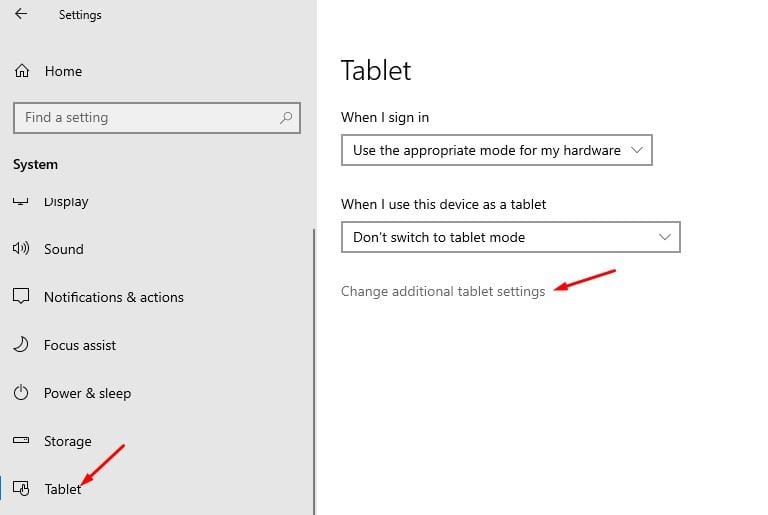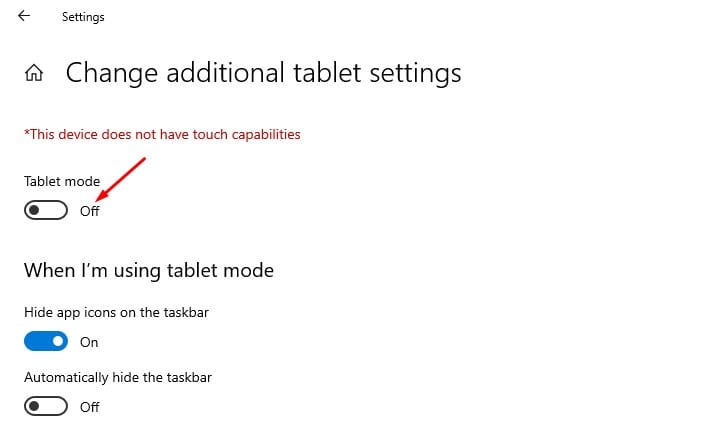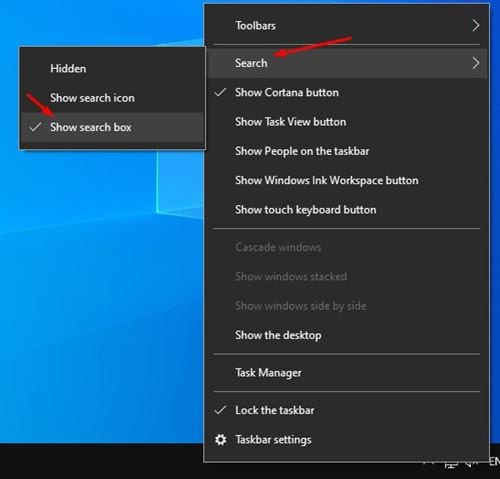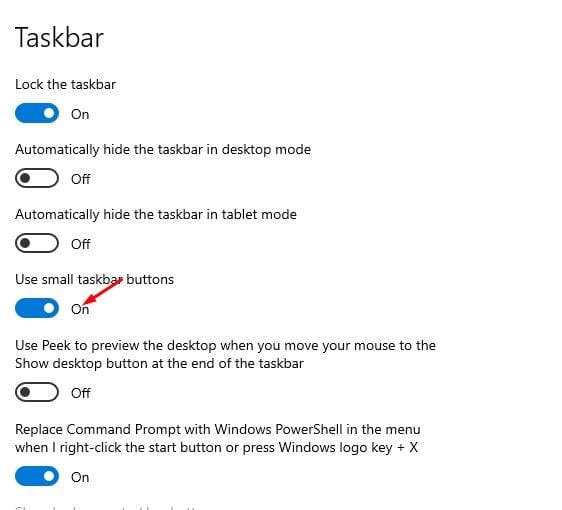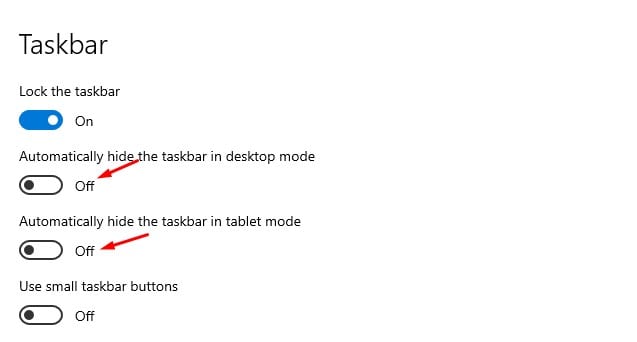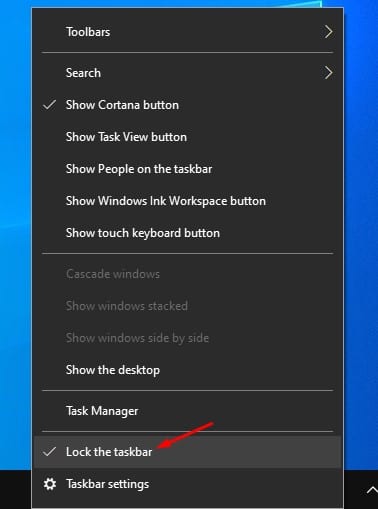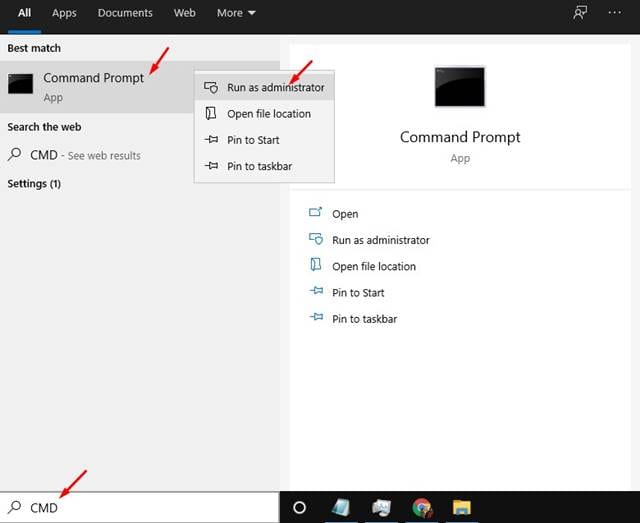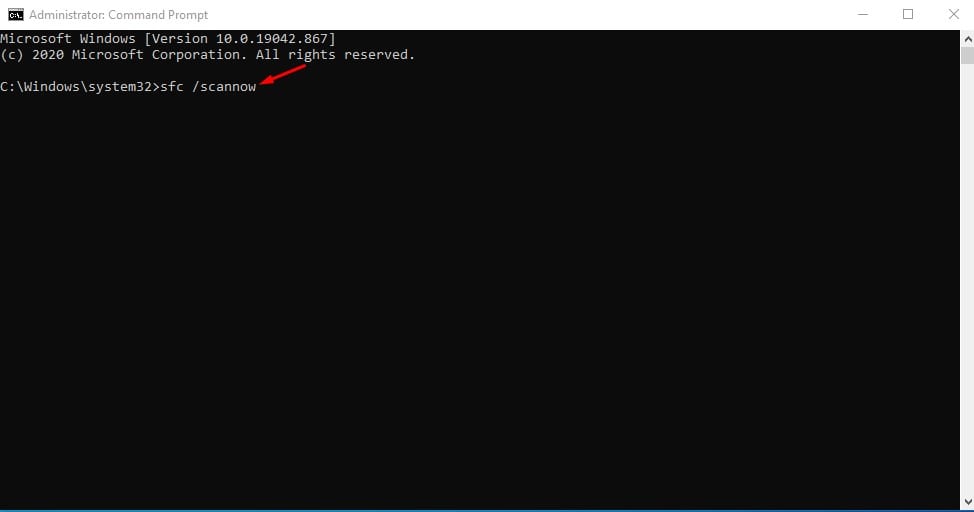Windows 10 бол сая сая зөөврийн компьютер болон ширээний компьютерийг тэжээдэг гайхалтай ширээний үйлдлийн систем юм. Windows 10 нь бусад ширээний үйлдлийн системээс илүү аюулгүй байдлын функцууд, нууцлалын онцлогууд болон тохируулах сонголтыг санал болгодог. Windows 10-ийн цорын ганц сул тал бол системийн шинэчлэлтүүд ховор байдаг.
Windows 10-ийн шинэчлэлтүүд нь сайн, гэхдээ энэ нь ихэвчлэн ширээний компьютерын хэрэглэгчдийг сүйтгэдэг. Windows 10-ийн шинэ шинэчлэлтийг суулгасны дараа хэрэглэгчид ихэвчлэн алдаа, алдаа, системийн эвдрэл, BSOD алдаа гэх мэт асуудлуудтай тулгардаг. Хамгийн муу нь асуудалтай шинэчлэлтийн дараа зарим үндсэн функцүүд алга болж, Windows PC-ээ бүрэн ашиглахад хэцүү болгодог.
Хэрэв та саяхан шинэ шинэчлэлт суулгасан бөгөөд тодорхой функцийг олж чадаагүй бол та зөв вэб хуудсанд очсон байна. Энэ нийтлэл нь Windows 10-ийн алга болсон UI функцуудыг сэргээх хамгийн шилдэг аргуудын заримыг хуваалцах болно.
Windows 10 компьютер дээрх дутагдаж буй функцуудыг сэргээх алхамууд
Эдгээр аргууд нь Microsoft-оос албан ёсоор устгасан функцуудыг нэмэхгүй гэдгийг анхаарна уу. Энэ нь зөвхөн шинэ UI-ийн доор нуугдаж байгаа зүйлсийг нэмэх болно. Тэгэхээр шалгацгаая.
1. Эхлэх цэсийг сэргээх
Хэрэв та Start цэсийг олж чадахгүй бол таблет горимыг идэвхжүүлсэн байх магадлалтай. Зарим Windows 10 шинэчлэлтүүд нь таблет горимыг анхдагчаар идэвхжүүлдэг. Windows 10 зөөврийн компьютер дээр таблет горимыг идэвхгүй болгох нь хялбар процесс юм. Дүрсийг дарна уу хэвлэл мэдээллийн хэрэгсэл Мөн функцийг идэвхгүй болго Таблет горим .
Гэхдээ хэрэв та зөөврийн компьютер ашигладаггүй бол Start товчийг дараад Settings-ийг сонгох хэрэгтэй. "Тохиргоо" хэсэгт очно уу Систем>Таблет>Таблетын нэмэлт тохиргоог өөрчлөх . Дараагийн хуудсан дээрх сонголтыг унтраа Таблет горим .
2. Windows хайлтын мөрийг сэргээнэ үү
Хэрэв та таблет горимыг идэвхгүй болгосны дараа хайлтын талбарыг олж чадахгүй бол энэ аргыг дагах хэрэгтэй. Хоосон зай дээр хулганы баруун товчийг дараад сонгоно уу Хайх > Хайлтын нүдийг харуулах taskbar дээр.
Хэрэв Windows хайлтын талбар харагдахгүй хэвээр байвал taskbar дээр хулганы баруун товчийг дараад сонгоно уу Taskbar тохиргоо . дотор Taskbar тохиргоо Сонголтыг идэвхжүүлэх " Ажлын талбарын жижиг товчлууруудыг ашигла" . Хийж дууссаны дараа та taskbar дээрх Windows хайлтын талбарыг харах болно.
3. Алдагдсан taskbar-ыг сэргээх
Хэрэв та taskbar-г олж чадахгүй бол энэ нь нуугдаагүй байгаа эсэхийг шалгаарай. Windows 10-ийн шинэчлэлт нь taskbar-ийн Автомат нуух функцийг идэвхжүүлсэн байж магадгүй юм. Тиймээс өөр өөрчлөлт хийхээсээ өмнө хулганы заагчаа дэлгэцийн доод хэсэгт аваачна уу. Хэрэв taskbar гарч ирвэл taskbar дээр хулганы баруун товчийг дараад сонгоно уу "Даалгаврын самбарын тохиргоо". Taskbar тохиргоонд энэ сонголтыг идэвхгүй болго "Ширээний горимд ажлын мөрийг автоматаар нуух" .
Та мөн taskbar дээр хулганы баруун товчийг дараад сонголтоо сонгож болно "даалгаврын самбарыг түгжих" . Энэ нь taskbar-г үүрд түгжих болно. Хэрэв та taskbar-г олж чадахгүй хэвээр байвал компьютерээ дахин эхлүүлнэ үү.
4. Алдагдсан taskbar дүрсүүдийг сэргээх
Хэрэв та ямар нэгэн байдлаар алга болсон taskbar-ыг идэвхжүүлж чадвал өөр нэг асуудал бол ажлын самбарын дүрс дутуу байх явдал юм. Тийм ээ, хэрэв та ажлын талбараас дууны хэмжээ, цаг, сүлжээний дүрсийг олж чадахгүй бол Windows 10-ийн шинэчлэлтийг бүгдийг нь буруутгаж болно.
Гэсэн хэдий ч алга болсон taskbar дүрсүүдийг засах нь маш энгийн. Taskbar дээр хулганы баруун товчийг дараад сонгоно уу "Даалгаврын самбарын тохиргоо". Taskbar тохиргооны хуудаснаас доош гүйлгээд "Мэдэгдэлийн хэсэг" хэсгийг олоорой. Дараа нь товш Taskbar дээр ямар дүрс гарч ирэхийг тодорхойл болон taskbar дээр харахыг хүссэн дүрсүүдийг асаана уу.
5. Хогийн сав / Энэ компьютерийг сэргээх
Хэрэв таны компьютерт Хогийн сав эсвэл File Explorer сонголт байхгүй бол та эдгээр системийн дүрсийг ширээний компьютер дээрээ чирж буулгах боломжгүй болно. Windows 10 дээрх хогийн сав эсвэл бусад системийн дүрсийг сэргээх өөр нэг арга бий.
Юуны өмнө тийшээ ханд Эхлэх > Тохиргоо > Хувийн тохиргоо . Үүний дараа сонгоно уу шинж чанар Дараа нь баруун талын самбараас сонгоно уу Ширээний дүрсний тохиргоо . Одоо ширээний компьютер дээрээ харуулахыг хүссэн дүрсээ сонгож эхлээрэй.
Та ширээний дүрсний тохиргооноос "Компьютер" болон "Хогийн сав"-ыг идэвхжүүлж болно.
6. Хяналтын самбарыг сэргээх
Хэрэв та Microsoft Windows 10-ийн хамгийн сүүлийн хувилбарыг ашиглаж байгаа бол хяналтын самбарыг олохгүй байх магадлалтай. Хяналтын самбар нь Windows 10-ийн хамгийн сүүлийн хувилбар дээр байсаар байгаа ч "Тохиргоо" хэсэгт нуугдсан хэвээр байна.
Mekano Tech дээр бид Windows 10-д байхгүй хяналтын самбарыг хэрхэн нээх талаар дэлгэрэнгүй гарын авлагыг хуваалцсан. Бид хяналтын самбарыг нээх зургаан өөр аргыг дурдсан. Тэгэхээр,
7. Системийн файл шалгагч хэрэгслийг ажиллуул
Хэрэв Windows Update нь системийн файлуудыг гэмтээсэн тохиолдолд дээрх бүх аргууд ажиллахгүй байж магадгүй юм. Хэдийгээр энэ нь ховор тохиолддог ч заримдаа та системийн чухал файлууд эсвэл эвдэрсэн файлуудыг засахын тулд SFC командыг ажиллуулах шаардлагатай болдог. Гэмтсэн системийн файлууд нь Windows 10-ийн функцүүдийн дутагдлын шалтгаан байж болох юм.
Хэрэв та үйлдлийн системийг шинэчилсний дараа системд ер бусын асуудал гарч ирвэл SFC хэрэгслийг ажиллуулах нь дээр. Системийн файл шалгагч хэрэгслийг ажиллуулахын тулд та хайх хэрэгтэй "CMD" Windows хайлт дээр хулганы баруун товчийг дараад сонгоно уу "Администратороор ажиллуулах" .
Тушаал хүлээх цонхонд тушаалыг оруулна уу - sfc /scannowмөн enter товчийг дарна уу.
Системийн файл шалгагч ямар нэгэн эвдэрсэн файл олдвол түүнийг засахыг оролдоно. Гэсэн хэдий ч, хэрэв энэ нь асуудлыг шийдэж чадахгүй бол та DISM командыг ажиллуулах шаардлагатай болж магадгүй юм. Windows 10 дээр DISM хэрэгслийг ажиллуулахын тулд манай гарын авлагыг дагана уу -
Эдгээр нь Windows 10-д байхгүй болсон функцүүдийг сэргээх хамгийн сайн аргуудын зарим нь юм. Энэ нийтлэл танд тусална гэж найдаж байна! Мөн найзуудтайгаа хуваалцаарай. Хэрэв танд энэ талаар эргэлзэж байвал доорх коммент хэсэгт бидэнд мэдэгдээрэй.